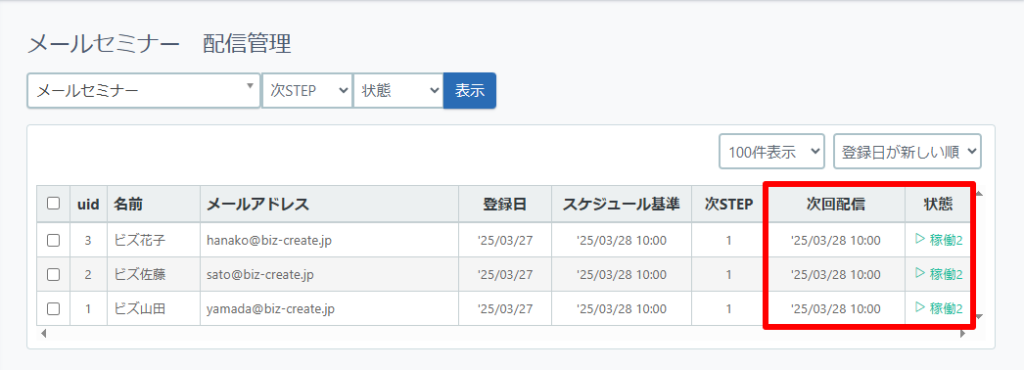ステップメールの配信中にステップの追加や削除をすると配信スケジュールがずれ、メールが連続配信されてしまう恐れがあります。必ず以下の手順に沿って変更を行ってください。
注意点
配信途中にステップの削除を行うとお客さまのデータが消えてしまう可能性がありますので、万が一データが消えてしまったときのために、データのバックアップをお願いいたします。
→登録者データをダウンロードする
状態が「待機」の登録者しかいない場合は、そのまま追加・削除をして大丈夫です。
■設定手順
手順1 登録者を「待機」状態にする
手順2 ステップを追加または削除する
手順3 登録者へのステップメール配信を再開する
手順1 登録者を「待機」状態にする
左メニュー【配信管理】から「稼動」「稼動2」の読者にチェックを入れ、右側に表示される [一時停止]ボタンをクリックして、選択した登録者を待機にします。
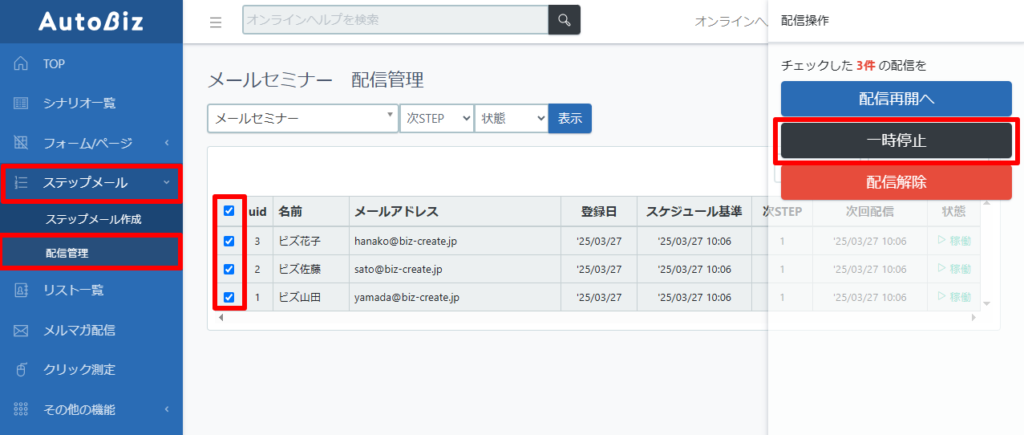
表示条件を指定して登録者リストを表示することができます。
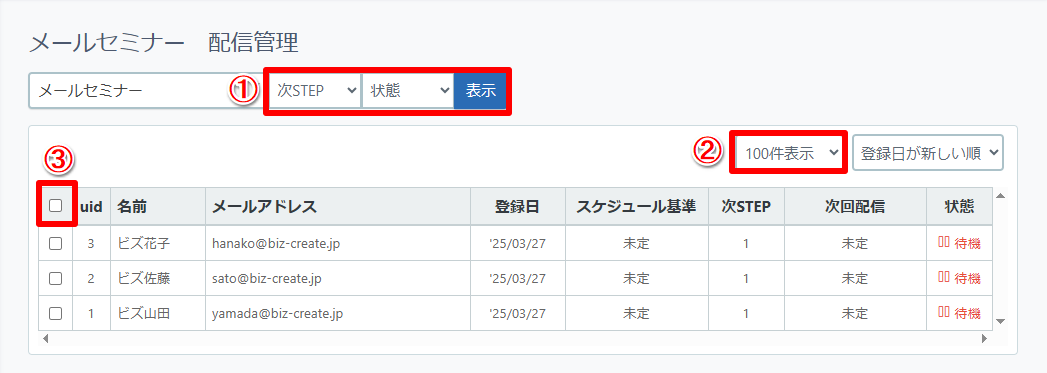
①表示条件…状態を絞って表示させることができます。
「稼動」の読者だけを表示する、といったことが可能になります。
②表示件数…登録者の件数が多い場合は、1ページあたりの表示件数を
1000件まで増やすことができます。
③『全て選択』ボタン…表示した読者を一括で選択することができます。
※『全て選択』ボタンは、表示されているリストのみに適応されますので、リストが2ページ以上に分かれている場合は、ページごとに作業を行ってください。
手順2 ステップを追加または削除する
【追加する場合】
左メニュー【ステップメール作成】でステップを追加します。
※『![]() 』でステップ数を指定、追加してください。
』でステップ数を指定、追加してください。
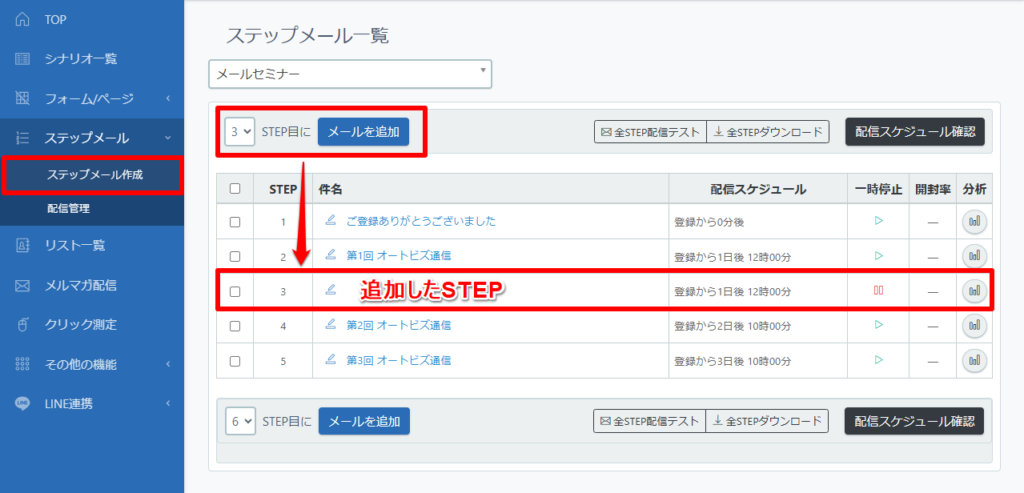

件名のところにある「ペンマーク」をクリックし、「配信スケジュール」を変更します。
他のステップも配信スケジュールが合うよう、1通ずつ配信時期を変更してください。
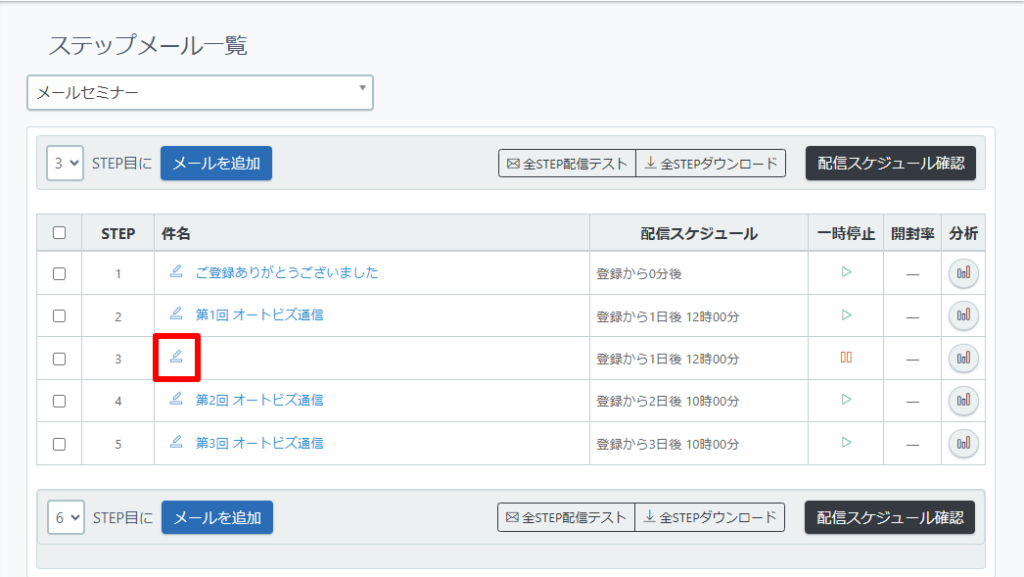
※「登録から1日後の○時、2日後の○時・・」のように送りたい場合は、【時刻で指定】をご利用ください。
【削除する場合】
削除するSTEPをチェックし、右側に表示される「削除」をクリックします。
※ステップを削除する場合は、次のステップが1つ前にずれます。
※他のステップも配信スケジュールが合うよう、1通ずつ配信時期を変更してください。
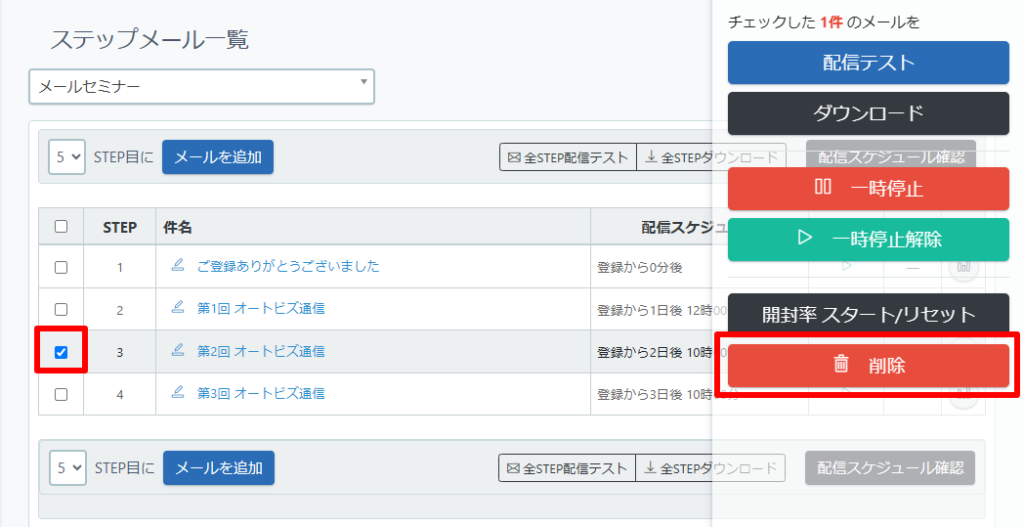
手順3 登録者へのステップメール配信を再開する
左メニュー【配信管理】を開いて、配信を再開する読者を選択し、右側に表示される[配信再開へ]をクリックします
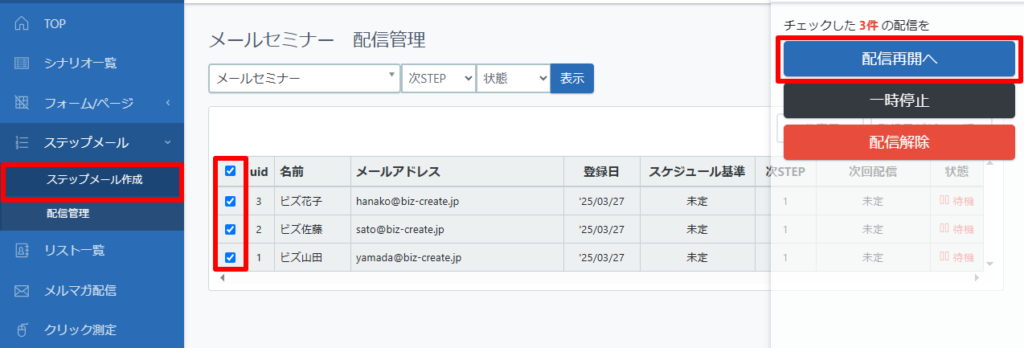

配信再開設定の画面が表示されますので、再開日時を指定して[配信を再開する]ボタンをクリックします。
※配信ステップを変更する必要がある場合は「STEP」欄も指定してください。
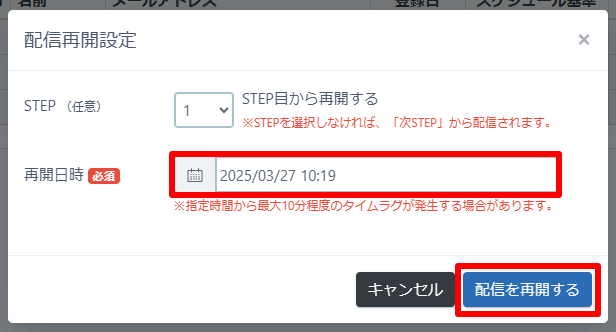

再開作業が完了すると、状態が『稼動2』になり、「次STEP」に表示されているステップから再開されます。